Utilizzo dell'iPad: dove è finito tutto il mio spazio di archiviazione?
Mentre gli iPad più recenti hanno molto spazio di archiviazione spazio (i modelli entry-level hanno 32 GB), è facile riempire il tuo tablet con il vasto assortimento di app per la produttività e l'intrattenimento a disposizione. Se hai un tablet più vecchio con solo 16 GB di spazio di archiviazione, esaurirai lo spazio ancora più velocemente.
Le impostazioni di archiviazione dell'iPad possono dirti quali app occupano più spazio di archiviazione e mostrano quanto spazio utilizzano foto e video. Quindi, è più facile liberare spazio di archiviazione sul dispositivo.
Queste istruzioni si applicano agli iPad con iOS 11 o versioni successive.
Come visualizzare e cancellare lo spazio di archiviazione sul tuo iPad
È facile controllare come è allocato lo spazio di archiviazione del tuo iPad e poi liberare spazio.
-
Apri l'app Impostazioni del tuo iPad e tocca Generale.

-
Rubinetto Archiviazione iPad.
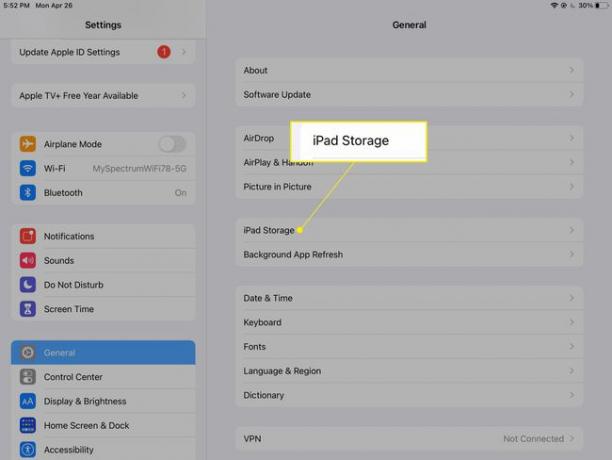
-
La sezione Archiviazione mostra lo spazio utilizzato sia con un numero che con un grafico a barre con codice colore.

Potrebbero essere necessari alcuni secondi prima che l'iPad calcoli e classifichi la sua memoria.
-
Sotto la panoramica, vedrai consigli per liberare spazio. Alcune opzioni includono la revisione dei video scaricati e degli allegati di grandi dimensioni.

Potresti anche vedere una raccomandazione per caricare foto su iCloud.
-
Sotto i consigli, vedrai un elenco di app installate e quanto spazio occupa ciascuna. I più grandi sono in cima.
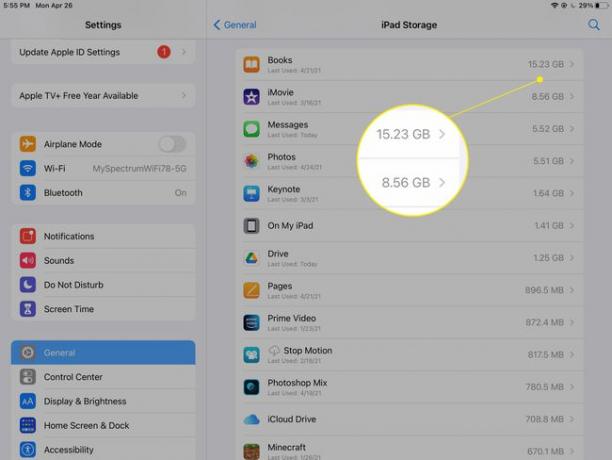
-
Tocca un'app in questo elenco per ottenere informazioni più dettagliate, come le dimensioni e i dati dell'app. App come Messaggi includono anche lo spazio utilizzato per gli allegati. Il Documenti sezione contiene una ripartizione più dettagliata dell'utilizzo dello spazio di archiviazione dell'app.
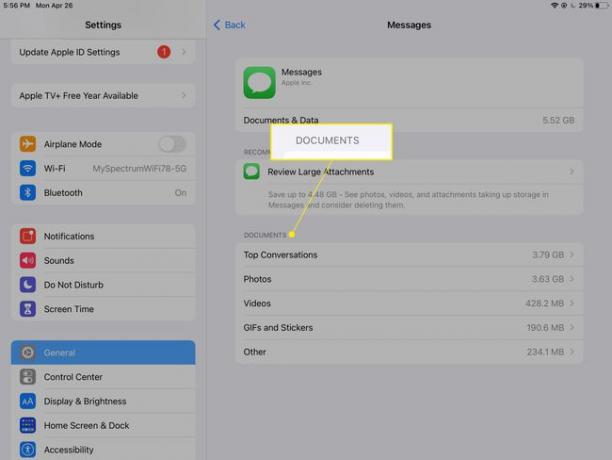
-
Per eliminare un'app che non usi, toccala e poi tocca Elimina app. Per eliminare un'app mantenendo intatti i suoi dati, seleziona Scarica l'app.
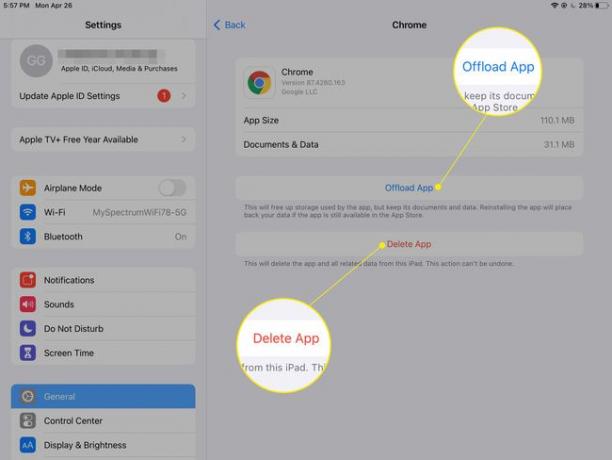
-
Per reinstallare un'app scaricata, torna a questa schermata e tocca Reinstalla l'app.

Altri suggerimenti per liberare spazio di archiviazione
Un modo semplice per liberare spazio di archiviazione è installare Dropbox, Google Drive o un altro servizio di archiviazione cloud. Puoi quindi spostare alcune delle tue fotografie o dei tuoi video domestici sull'unità cloud. Quando vuoi guardare video, riproducili in streaming dalla tua memoria online senza occupare spazio sul tuo iPad.
Riproduci in streaming musica e film acquistati su iTunes dal tuo PC desktop o laptop utilizzando Condivisione in casa. Dovrai abilitare Condivisione in famiglia sul tuo PC di casa affinché funzioni.
Per risparmiare più spazio, considera l'utilizzo di a servizio di musica in streaming come Pandora, Apple Music o Spotify invece di mantenere i download completi dei brani.
